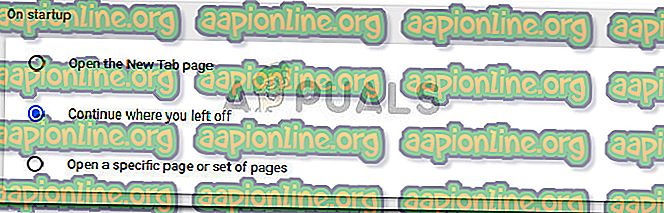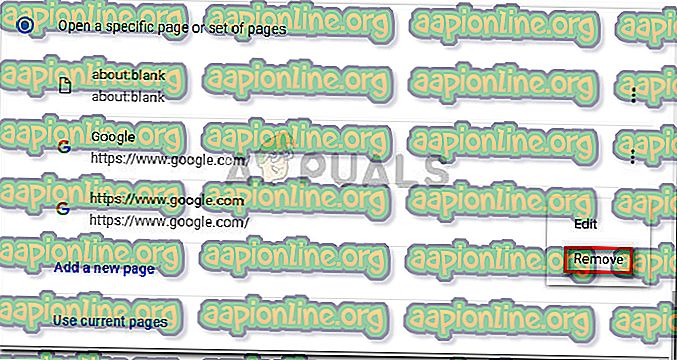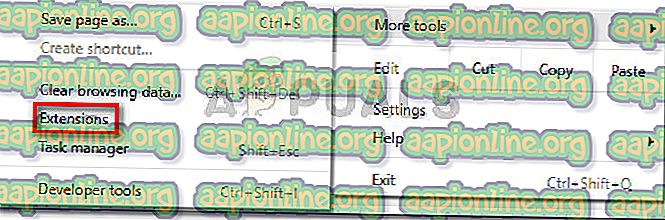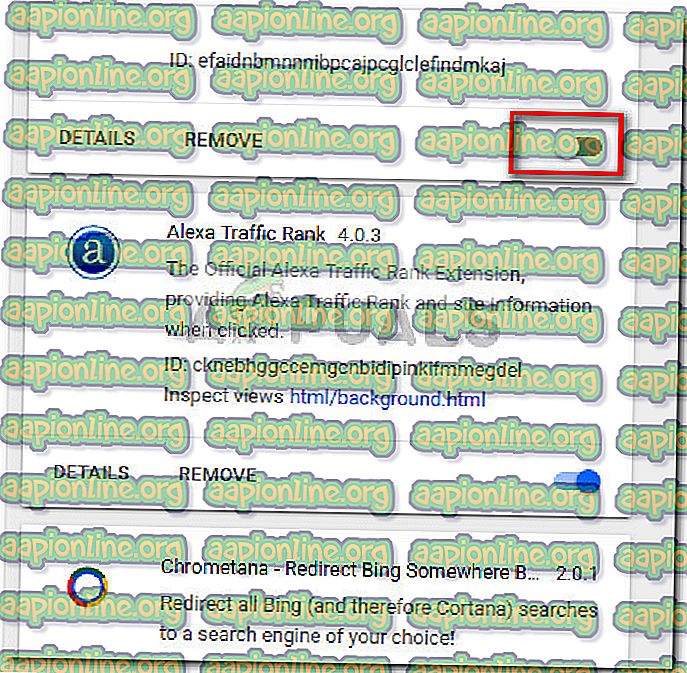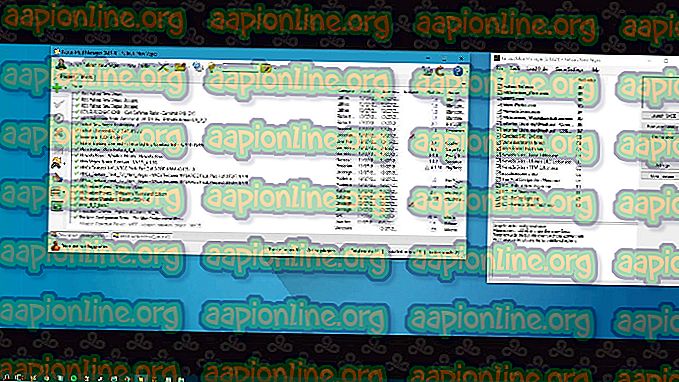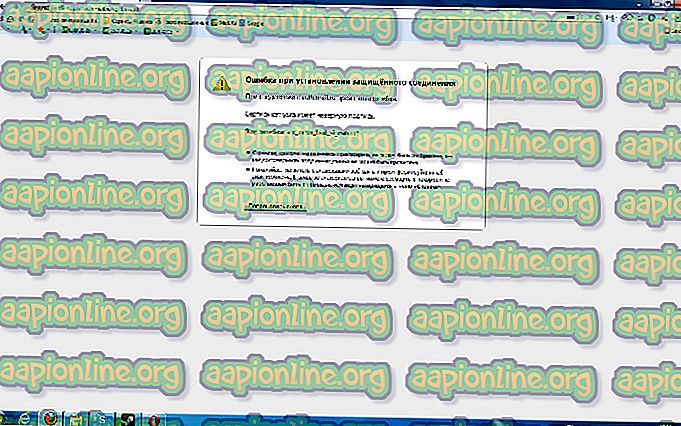Javítás: A Chrome böngésző két lapot nyit meg
Egyes felhasználók egy furcsa problémáról számoltak be, amikor a Chrome böngésző két azonos fület nyit meg minden alkalommal, amikor a felhasználó linkre kattint. Míg egyes felhasználók csak akkor találkoznak ezzel a problémával, amikor megpróbálják elindítani a Google Chrome-ot, mások panaszkodnak, hogy ez minden szokásos viselkedés minden hiperhivatkozáshoz, amelyet megpróbálnak elérni.
A kérdés vizsgálatakor rájöttünk, hogy ezeket a tüneteket a különféle bűnösök széles köre okozhatja. A problémát általában a rossz telepítés vagy a sérült fájl okozza, de ez is lehet egy böngésző eltérítője.
Ha ugyanazzal a kérdéssel küzd, akkor az alábbi módszerek segíthetnek. Az alábbiakban található egy olyan javítások gyűjteménye, amelyeket más hasonló helyzetben lévő felhasználók használtak a probléma megoldására. Kérjük, kövesse az összes lehetséges javítást, amíg nem találja a helyzetet megoldó megoldást.
1. módszer: A Chrome indítási beállításainak megváltoztatása
Mielőtt bármi mást kipróbálnánk, győződjünk meg arról, hogy a problémát nem a Google Chrome beállítása okozta. Sok érintett felhasználó úgy döntött, hogy ezt a furcsa viselkedést az indítási beállítás okozta.
Itt található egy rövid útmutató annak ellenőrzéséhez, hogy ez a beállítás miatt a Chrome böngésző minden indításkor két azonos fület nyit-e meg:
- Nyissa meg a Google Chrome-ot, kattintson a művelet ikonjára (három pont ikon) a jobb felső sarokban, majd kattintson a Beállítások elemre .

- A Beállítások menüben lépjen az Indítás fülre, és győződjön meg arról, hogy a viselkedés beállítása nem egy adott oldal vagy egy oldalkészlet megnyitása . Beállíthatja, hogy Nyissa meg az Új lap oldalt, vagy folytassa ott, ahol abbahagyta .
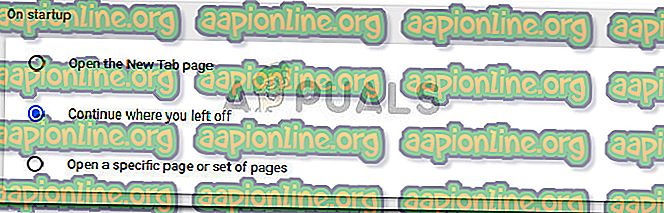
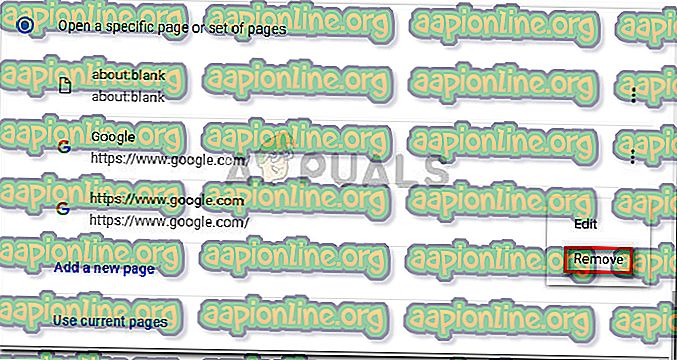
- Zárja be a Google Chrome-ot, és indítsa újra számítógépét, hogy megtudja, sikerült-e megoldani a problémát. A következő indításkor nyissa meg újra a Chrome-ot, és ellenőrizze, hogy továbbra is lát-e két nyitott lapot. Ha ugyanaz a viselkedés továbbra is fennáll, lépjen tovább a következő módszerre.
2. módszer: Az összes Chrome-bővítmény letiltása
A kiterjesztések gyakran felelősek az ilyen páratlan viselkedésért. Ha sok kiterjesztést használ a Google Chrome-val, akkor valószínű, hogy néhányuk ütközik egymással, és olyan indítási problémákat okoznak, mint amilyen a kéznél van.
Néhány felhasználónak sikerült azonosítania a bűnösöt kiterjesztési listáján. Annak teszteléséhez, hogy a probléma az egyik kiterjesztésével kapcsolatos-e, tiltsa le őket egyszerre. Itt található egy gyors útmutató a bővítmények kezeléséről:
- Nyissa meg a Google Chrome-ot, és lépjen be a jobb felső sarokban található művelet menübe. Ezután lépjen a További eszközök elemre, és válassza a Bővítmények lehetőséget .
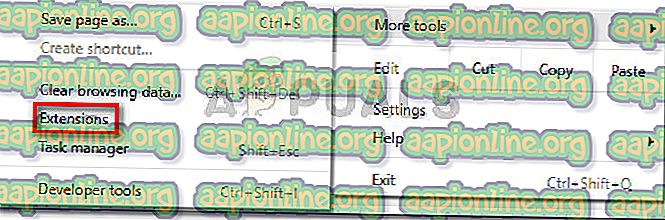
- Ezután kapcsolja ki az egyes kiterjesztésekhez társított kapcsolót.
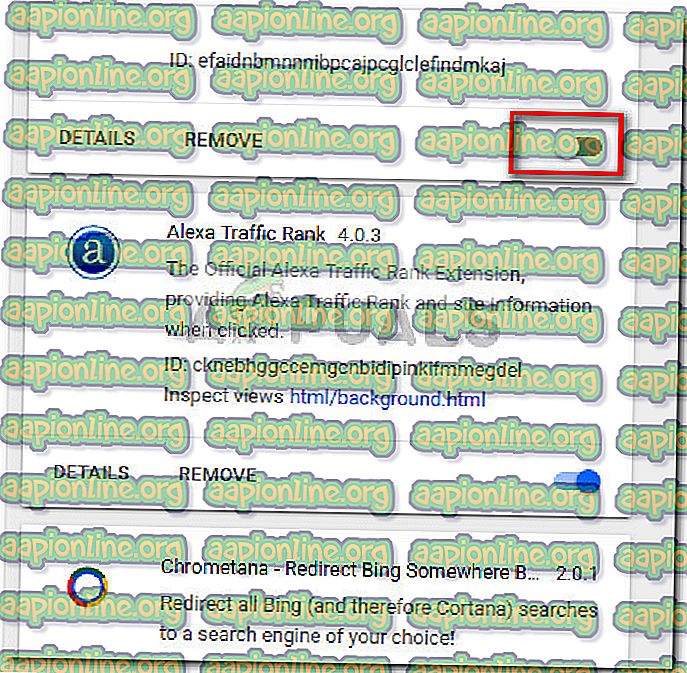
- Ha az összes bővítmény le van tiltva, indítsa újra a Google Chrome-ot, és ellenőrizze, hogy a furcsa viselkedés javítva van-e. Ha igen, akkor pontosan meghatározhatja a pontos bűnösöt, szisztematikusan engedélyezve az egyes kiterjesztéseket és újraindítva a böngészőt, amíg meg nem találja, melyik kiterjesztés okozza a problémát.
- Miután sikerült azonosítani a tetteset, kattintson az Eltávolítás gombra, hogy törölje azt a kiterjesztési listából.
3. módszer: Malware keresés futtatása
Ha a problémát nem egy Chrome-beállítás vagy bővítmény okozta, akkor ellenőrizze, hogy nem foglalkozunk-e böngésző-gépeltérítővel. Néhány felhasználónak sikerült kiküszöbölnie a furcsa viselkedést, miután észrevette, hogy böngészőjük rosszindulatú programmal fertőzött meg.
Számos módot kínál arra, hogy megbizonyosodjon arról, hogy böngészője tiszta-e a rosszindulatú programoktól, de a legjobb eredmény elérése érdekében Malwarebytes-t ajánljuk. Ha további útmutatásra van szüksége, kövesse lépésről lépésre a Malwarebytes használatát ( itt ).
4. módszer: A Chrome frissítése vagy újratelepítése
Ha a fenti módszerek egyike sem bizonyult sikeresnek, akkor nagy a valószínűsége, hogy valamilyen fájl sérülés okozza a problémát. A Google Chrome-nak automatikusan frissítenie kell magát, de azért, hogy biztos lehessen benne, kattintson a művelet gombra (a jobb felső sarokban), és keresse meg a Súgó> A Google Chrome névjegye menüpontot . Ha elérhető egy új verzió, várjon, amíg a böngésző elérhető lesz, és indítsa újra az alkalmazást.

- Nyomja meg a Windows billentyű + R billentyűt a Futtatás mező megnyitásához. Ezután írja be az „ appwiz.cpl ” parancsot, és nyomja meg az Enter billentyűt a Programok és szolgáltatások megnyitásához.

- A Programok és szolgáltatások részén kattintson a jobb gombbal a Google Chrome-ra, majd kövesse a képernyőn megjelenő utasításokat a böngésző eltávolításához a rendszerből.
- Miután eltávolította a Chrome-ot a rendszeréből, használjon másik böngészőt, hogy keresse fel ezt a linket ( itt ), és töltse le a legújabb Chrome-verziót.
- Amikor a telepítés befejeződött, indítsa újra számítógépét, és ellenőrizze, hogy a probléma a következő indításkor megoldódott-e.